Kuidas kontrollida Windowsi OS -i tühjenemist
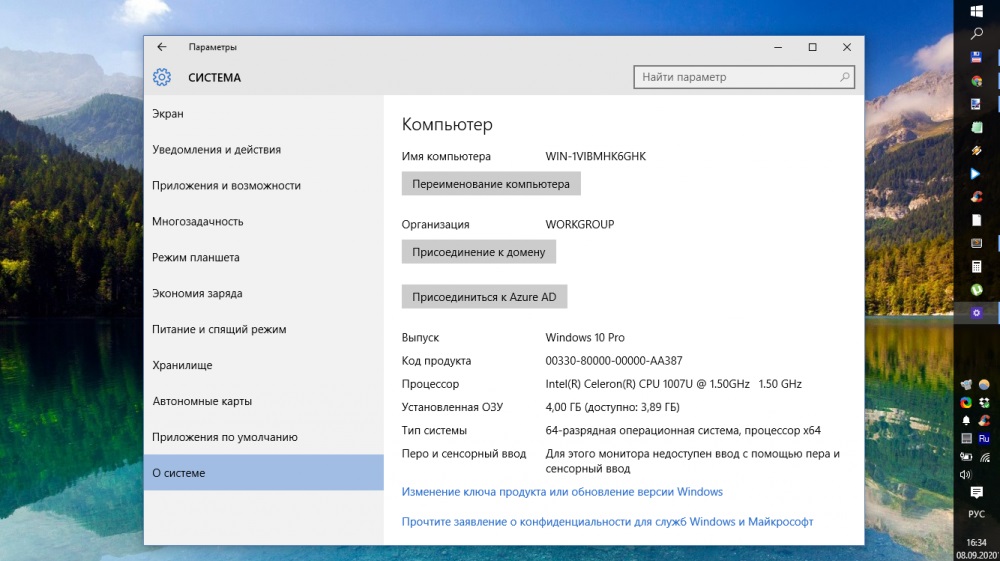
- 1759
- 21
- Fred Carroll
Erinevate tarkvarade (mängude, tarkvara) allalaadimisel saate märgata konkreetse programmi sama faili kahte versiooni - 32 -bit ja 64. Paljud kasutajad on hämmingus: mis on tühjendus? Selles artiklis mõtleme välja, kuidas teada saada oma Windowsi süsteemi bittide arv ja mida need tähendavad.
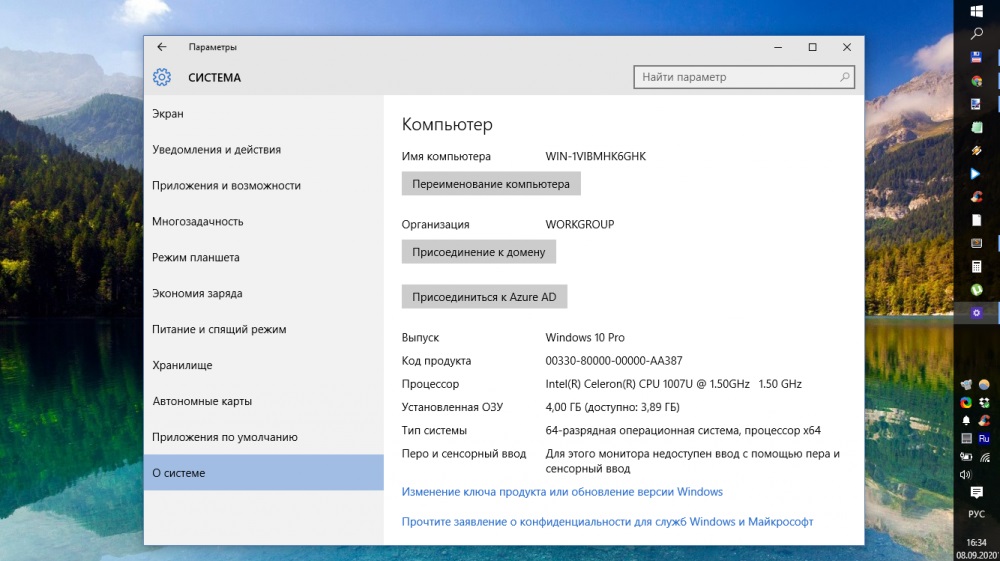
Teie allalaaditud tarkvara tühjendamine peaks olema sama, mis installitud Windowsi OS -is. Bitt mõistetakse bittide arvuga, mida töödeldakse samaaegselt konkreetse seadme abil või edastatakse rehvi abil. Süsteemid on 32-bitised ja 64. Võite leida ka väärtuse x86, mis tähendab sama mis x32.
Nüüd peate välja mõtlema, mis vahe on Windows x32 ja x64 versioonide vahel. Peamine erinevus on see, et 32-bitine süsteem töötab hästi RAM-i koguse korral 2 GB-s. Juhul, kui teil on 4 GB installitud, saab süsteem neist "näha" ainult 3.5. Töötage arvutiga hästi, kuid see on lihtsalt sobimatu. Pole tähtis, kui tohutu RAM -i kogus, ei taju süsteem rohkem kui 3,5 GB.
64-bitine versioon võib omakorda ära tunda kuni 192 GB RAM-i. Seetõttu, kui teie arvutis 4 või enam RAM -i gigabaiti, on soovitatav installida versioon x64. Ja 64-bitine versioon võimaldab teil töötada 32-bitise heakskiiduprogrammiga, kuid mitte vastupidi, kuna mõned programmid nõuavad 4 või enamat RAM-i gigabaiti. Kui teie süsteem "näeb" ainult 3,5 GB, siis midagi ei tööta. Seetõttu on 64-bitine versioon universaalsem ja eelistatud.
Tuleks mõista, et kõik ei sõltu ainult OS -ist. On oluline, millist teie protsessorit toetab, seega on vaja see välja selgitada. Selleks peate alla laadima spetsiaalse utiliidi, kuna ehitatud vahendite abil pole seda võimalik teada saada. Võite soovitada lihtsat CPU-Z programmi. Pärast CPU-Z allalaadimist ja installimist avage utiliit ja pöörake tähelepanu vahekaardi CPU jaotisele "Spetsifikatsioon". Sealt leiate vajaliku teabe.
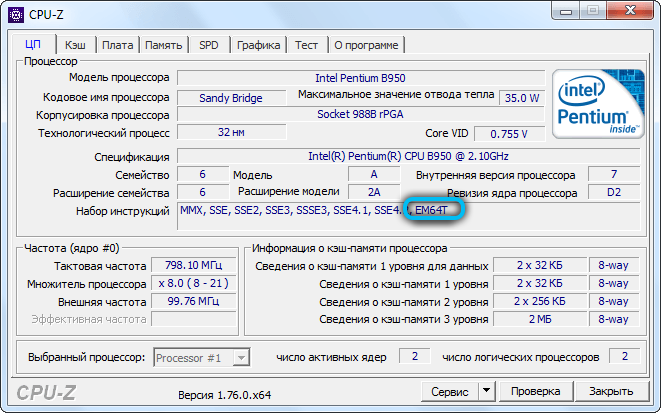
Oma Windowsi OS -i bittide arvu teadasaamiseks peate klõpsama hiire parema nupuga “Minu arvuti” ja valima üksuse „Atribuudid”. Pärast seda kuvatakse teie ette, sealhulgas selle tüübi, mis sisaldab kogu põhiteavet väljakujunenud OS -i kohta. Kui kasutate XP -d, on see natuke keerulisem. Pöörake vahekaardil "Üldine" atribuutide atribuutide tähelepanu sellele, kas see sisaldab rida "64 -bitine väljaanne". Kui ei, siis tühjendus x32.
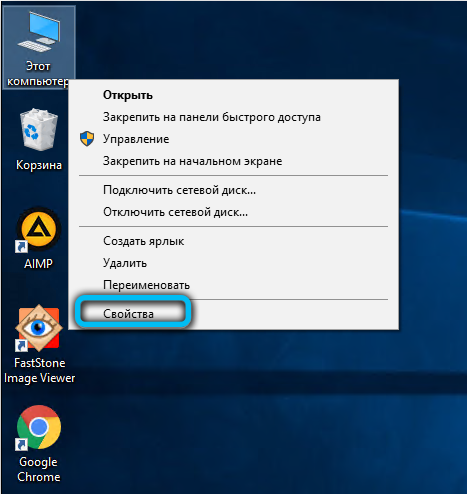
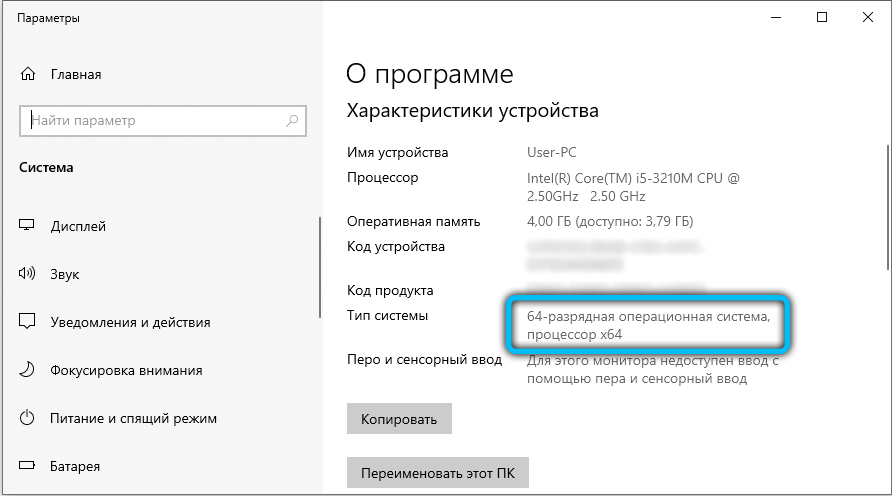
Muud populaarsed avalikustamise äratundmise meetodid
Kui soovitud parameetrit ei olnud võimalik omaduste ja omaduste kaudu määrata, proovime minna keerulisemal viisil.
Käsureal
Lihtsaim võimalus käsureale kohe pääseda on klõpsata Win + R klahvide kombinatsioonil. Meie ees avatakse aken, kus peame CMD käsu välja kirjutama ja klõpsama kirjet. Nüüd kuvatakse käsurida otse, kus seadsime käsu SystemInfo ja kinnitame uuesti sisendi.
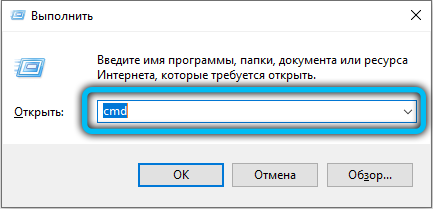
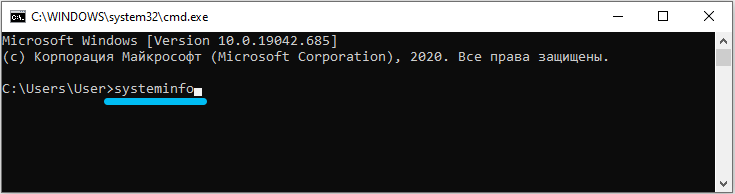
Kogu teave, mis kehtib mitte ainult arvuti, vaid ka selle täidiste või pigem opsüsteemi funktsioonide kohta, kuvatakse ekraanil. Sealhulgas me näeme selle tühjendamist.

Spetsiaalsete kommunaalteenuste kaudu
Võrgust leiate palju rakendusi, mis aitavad kontrollida arvuti või selle opsüsteemi seisukorda, vajadust puhastada või hooldada jne. Sealhulgas samamoodi õpivad kasutajad teavet selle kohta, kas nende akende 32 või 64 bitti.
Allpool on nimekiri sellistest utiliitidest, mis on alla laaditud täiesti tasuta, ja mõnel neist pole veel vaja oma arvutisse installida:
- Hwmonitor;
- AIDA64;
- Spetsiisus;
- Hwinfo;
- CPU-Z;
- Astra33 ja teised.
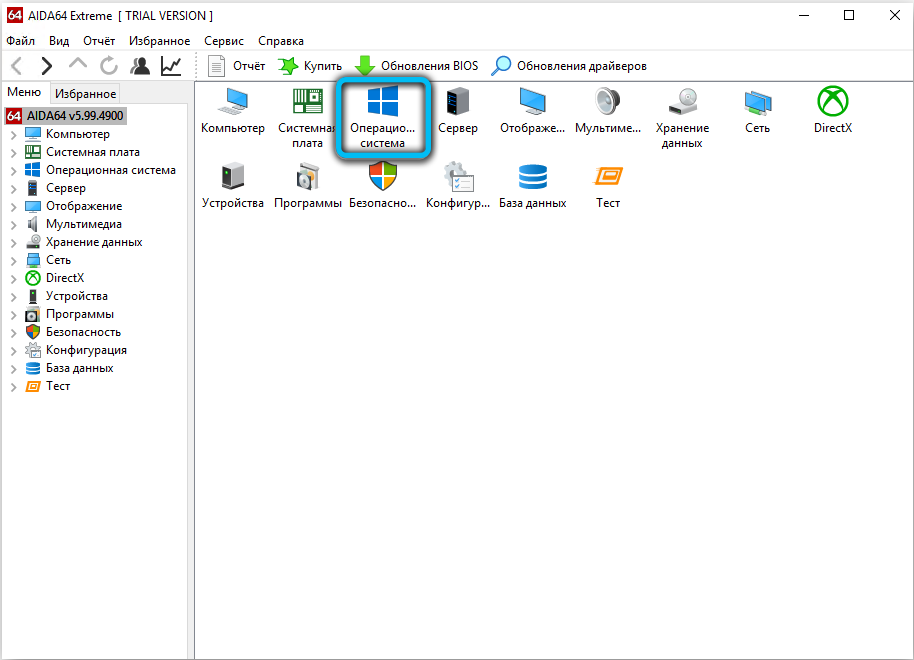
Enamik ülaltoodud rakendusi on võimeline läbi viima põhjalikku diagnostikat nii raua kui ka tarkvara täitmise kohta. Nad mõõdavad andmeedastuse kiirust ja temperatuuri, mis võib olla funktsioneerimiseks ohtlik. Samuti nende abiga protsessori ja emaplaadi kohta, aku, draiverite, monitori, võrgu jms seisukorra kohta.
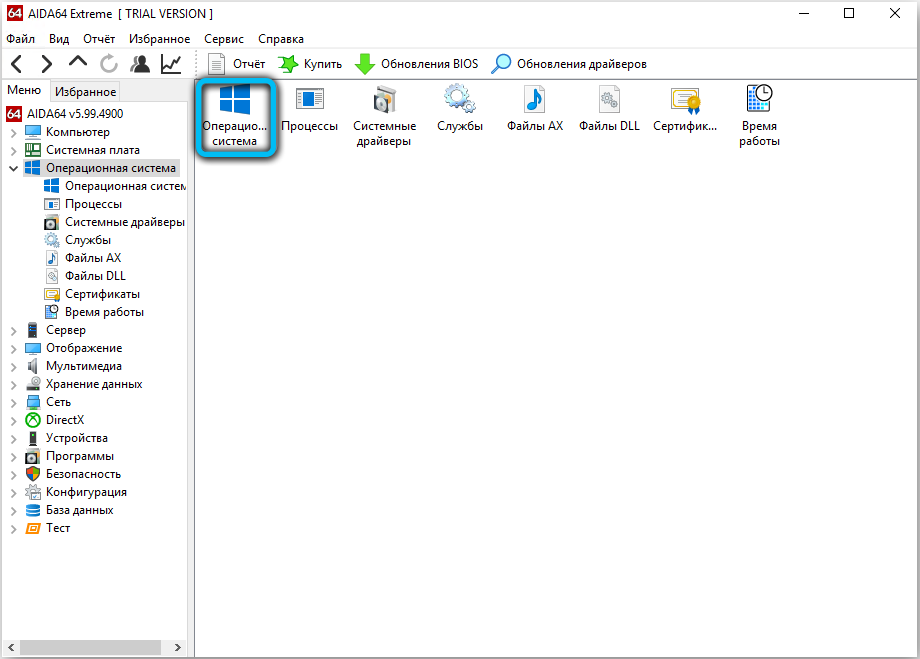
Hoolimata asjaolust, et 64-bitine versioon on mõeldud suureks muutiks ja suurema kiiruse jaoks, on see kõigil juhtudel mõistlik. Vaatame, millised erinevused ja funktsioonid nende OS -i vahel võivad olla kasutaja jaoks olulised:
- On mõistlik vahetada 64 -le kindlasti nendesse seadmetesse, mis on varustatud 4 GB+ RAM -iga. See kiirendab kogu süsteemi tööd;
- Harv tarkvara võib enne üleminekut vajada ka esialgset kontrollimist. Fakt on see, et selle tootjad vabastasid oma kommunaalteenused erinevatele opsüsteemidele;
- Üleminek revolutsioonilisemale OS -ile on õigustatud graafiliste toimetajatega töötamisel - piltide ja mitmesuguste illustratsioonide laadimine toimub kiiremini;
- 64-bitine kiirendab arhiividega töötamist, mis on kasulik, kui peate faile sageli tihendama ja lahti töötama;
- Muljetavaldavad kontorikotid, kus on palju dokumente, nõuavad ka üleminekut x64 -le;
- 1C -s töötavad raamatupidajad on mõistlik uuele versioonile üle minna, kuna protsessid toimuvad kiiremini ja mälu kulutatakse vähem.
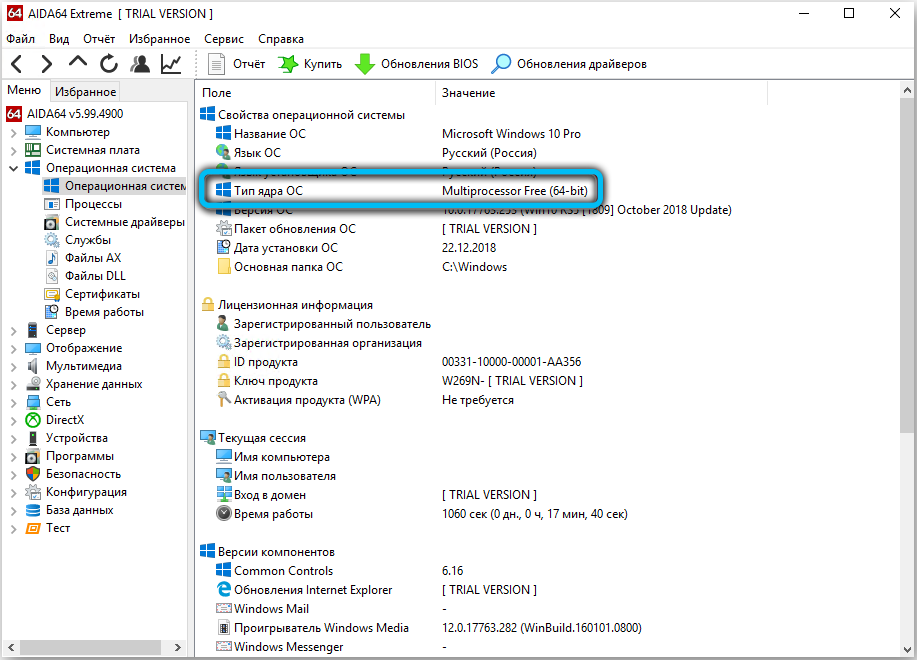
Võtke Windowsi või protsessori versiooni valimisel kindlasti arvesse kõiki nüansse. Kirjutage kommentaaridesse, kui aitate teil seda välja mõelda, ja esitate küsimusi, mis on tekkinud pärast artikli teemal lugemist.

